为你的主题、插件实现国际化
这节课来学习如何为你的主题和插件实现多语言。
为什么要为插件/主题实现国际化
我们的主题、插件可以通过加入国际化,实现全球范围的用户支持,即使是海外的用户,也可以直接使用你的主题/插件。所以我建议你在制作主题/插件时,就按照多语言的规范来制作。
核心代码
function i10n(){
$current_locale = get_locale();
if(!empty($current_locale)){
$mo_file = dirname(__FILE__).'/languages/'.$current_locale.".mo";
if (@file_exists($mo_file)&& is_readable($mo_file))
load_textdomain('your-plugins',$mo_file);
}
}
add_action('init','i10n');
在插件主文件/主题的 functions.php 中加入上述代码,就可以为主题/插件接入多语言功能。
这段代码会自动到插件的根目录下的 /languages 目录下查找对应语言的语言包,比如 zh_CN.mo。
存在语言包文件的话,则会自动加载语言包,对界面进行汉化。
调整主题的输出
上面实现了语言包的引入,但是我们现在还没有语言包,首先要制作语言包,这里为大家介绍两个函数:
// 返回值,不输出
__( 'New','your-plugins')
// 直接输出
_e( 'New','your-plugins')
这两个函数可以用于在主题、插件中的输出,当使用 __("xx","xxy")时,主题、插件会自动到 xxy 的语言包中查找 xx 字段,从而实现多语言输出的支持。
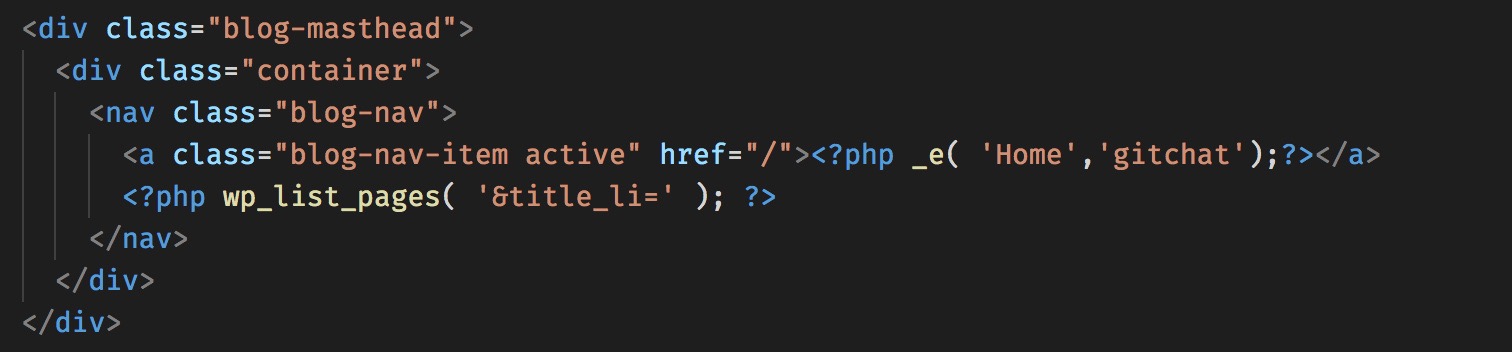
因此,要将我们的主题/插件中所有涉及到文字输出的内容,改为使用这个函数进行输出!
这也是我为什么要推荐你在开发主题时就按照规范来,如果在一开始没有养成良好的习惯,最终修改时,就会面临巨量的工作,可能一下子就打消了做国际化的念头。
这一步一定要做,一方面,我们需要使用这两个函数实现根据不同语言输出不同的内容,另一方面,还需要借助这两个函数来快速生成语言包。
此外,还需要修改我们的 style.css 文件,在其中加入语言设置项:
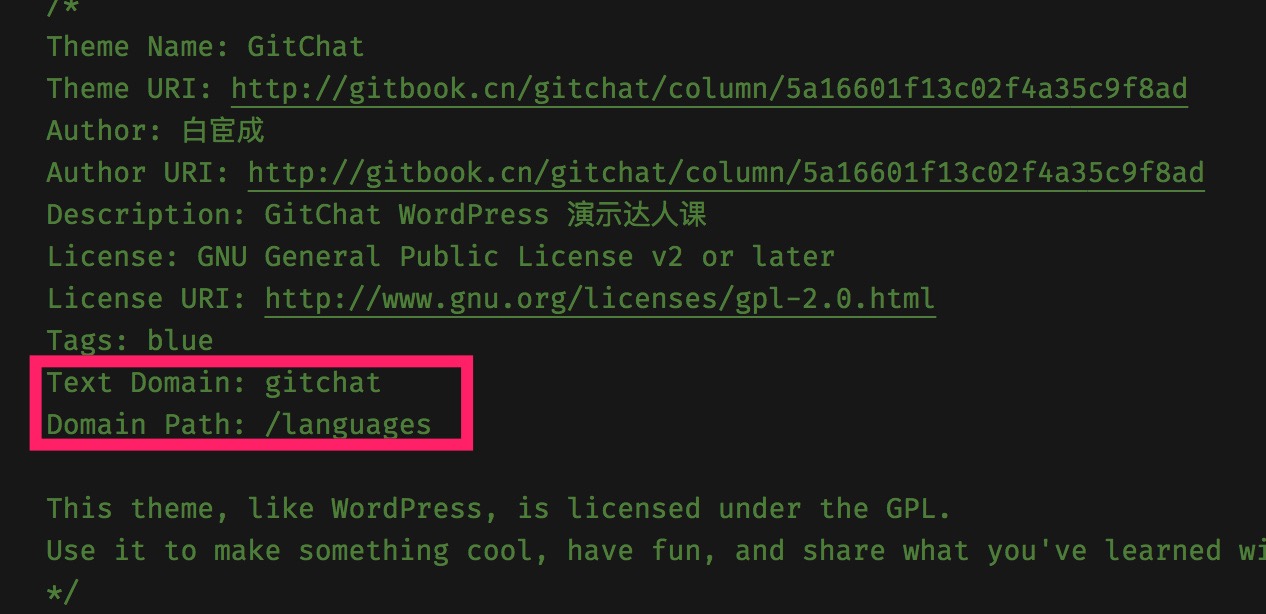
前者指明我们的翻译文件的文本域(你可以理解为唯一的标识)和语言文件夹所在目录,这里我们使用 languages,修改完成后,保存这个文件,并创建对应的语言文件夹。
如何快速生成语言包
这里需要用到一个软件——Poedit,我们会使用这个软件来生成语言包,并生成不同语言的翻译文件。
可以在他们的官网下载。
Poedit 提供了 Windows/macOS 的版本,还提供了源代码,即使使用的是 Linux,也可以使用。
安装完成后,打开 Poedit,点击其中的「翻译 WordPress 的主题或插件」:

然后在弹出的窗口中选择你的主题文件夹,或者拖动文件夹到这里来:
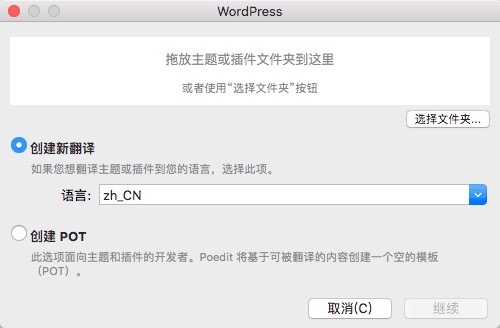
这里选择「创建 Pot」,这样可以创建一个用于翻译的模板,后续再根据这个模板创建我们自己语言的翻译。
Poedit 会读取我们的主题文件,并生成要翻译的字符串列表:
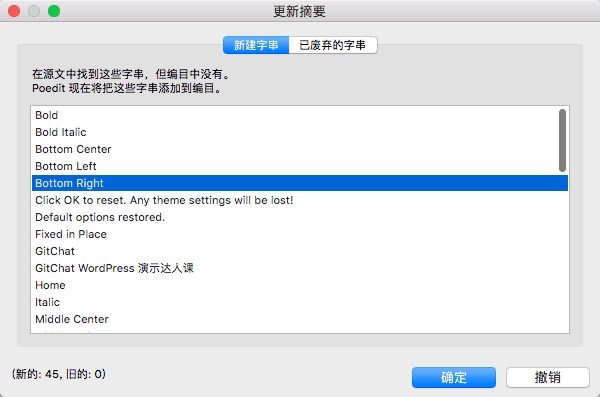
单击“确定”按钮,就会看到我们所有的主题:
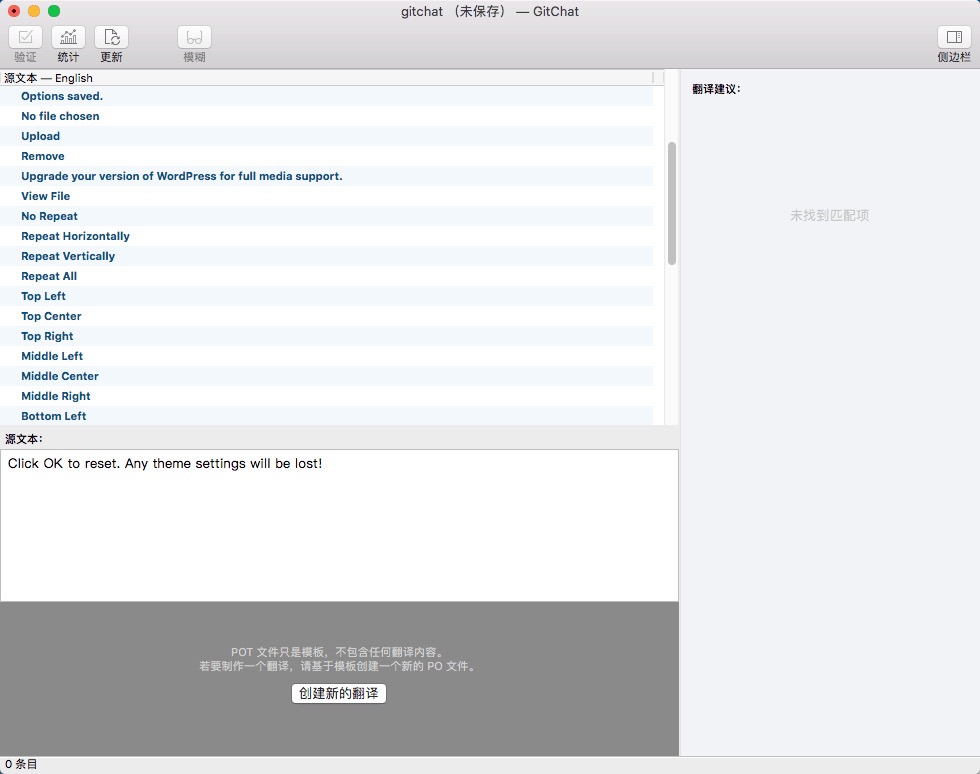
确认无误后,单击文件“保存”按钮,将这个 Pot 文件保存下来,后续语言翻译的志愿者就可以借助这个模板文件,来帮助你更新翻译了。
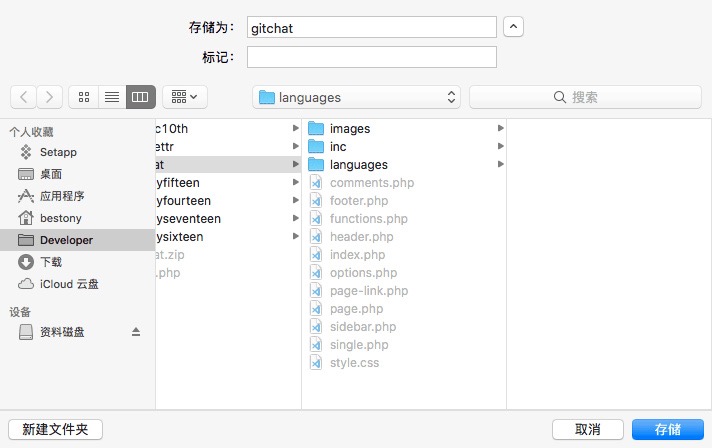
翻译主题
生成了语言包后,接下来翻译主题,点击界面上的创建新的翻译。
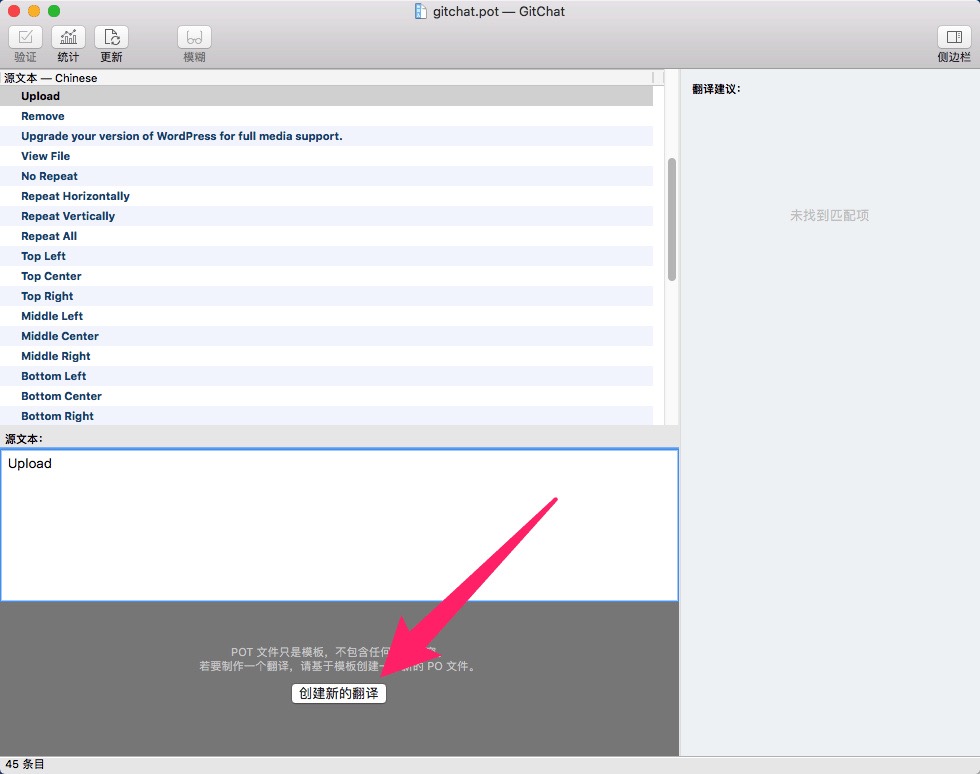
在新的窗口中选择我们要翻译的项目:
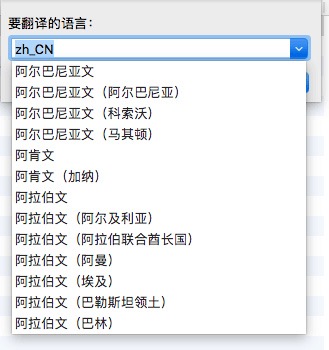
单击“确定”按钮,就可以进入到翻译的界面了。
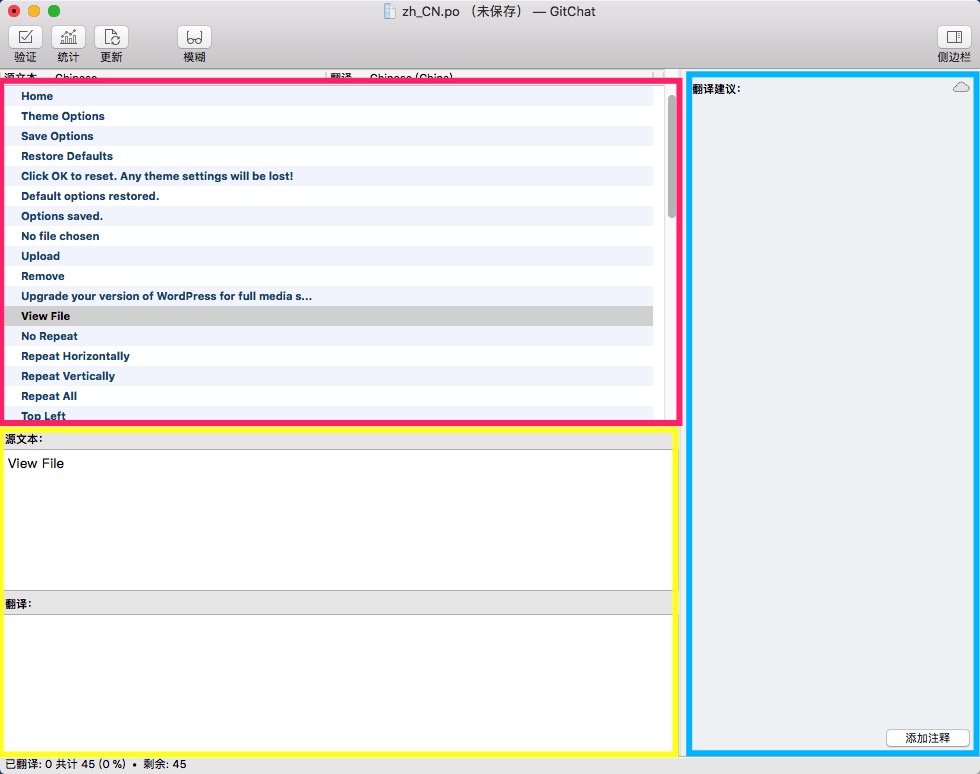
红色区域是条目区域,点击我们要翻译的条目,相关信息就会在下方黄色的编辑区域显示出来。
右侧的是建议区域,在这个区域,软件将会查询云端数据库和翻译平台,对当前内容进行翻译,给你提供参考。
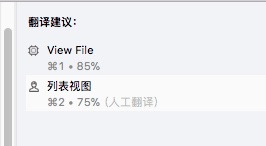
如果曾经翻译过这个字段,这里还会显示你之前的翻译,供你选择。
验证翻译
当翻译完成后,点击上方工具栏中的验证按钮, Poedit 将会检查你的翻译是否出现了错误。

会提示当前翻译是否可以使用、还有多少个条目没有被翻译。
查看统计
单击上方的“统计”按钮,可以查看当前语言包的状况。
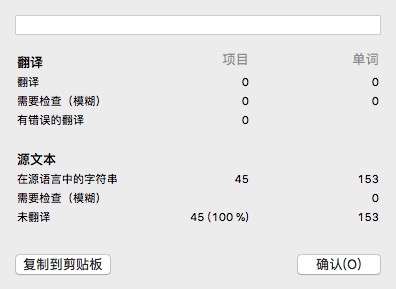
比如有多少个文本需要翻译、多少个文本需要检查等等。
更新翻译
单击上方的“更新”按钮,Poedit 会自动扫描主题目录下的代码文件,检查是否有新的需要翻译的字段加入进来。
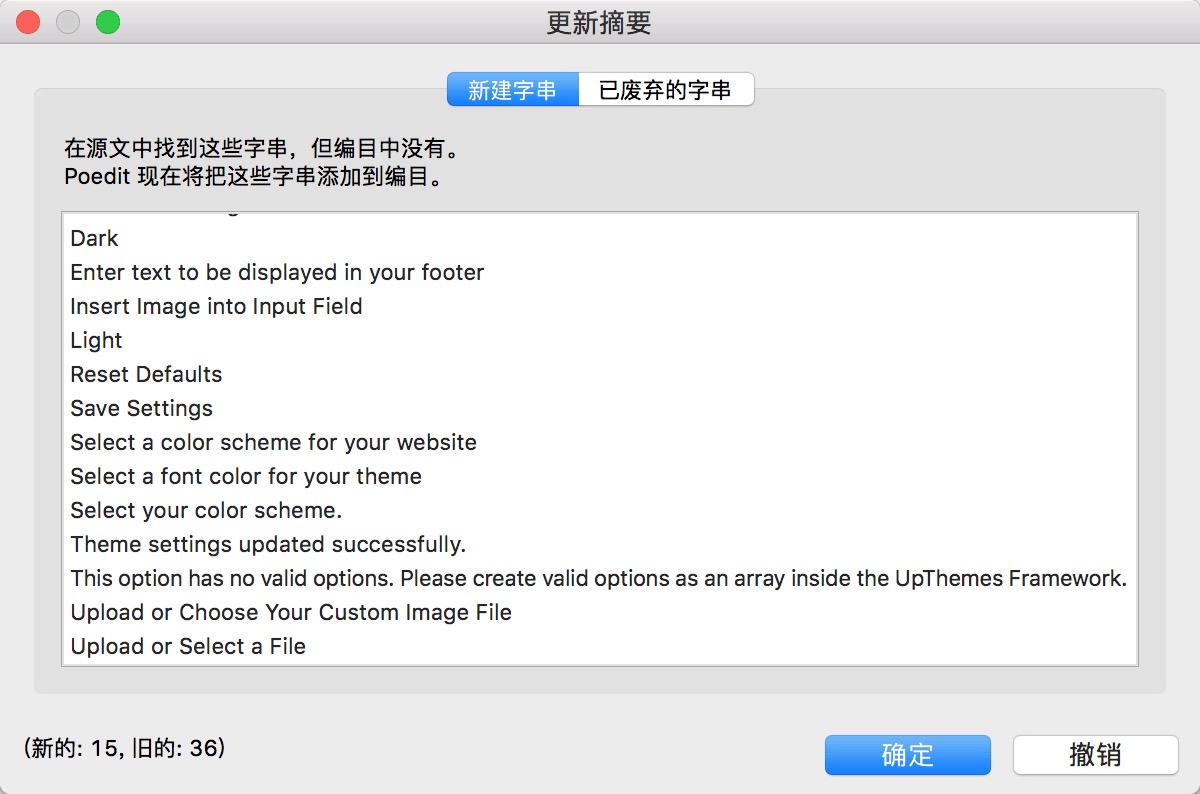
并在弹框中告诉你哪些是新的、哪些是旧的。
一般来说,可以直接单击“确定”按钮,但是如果代码没有发生任何改变,更新翻译后却提醒有了变化,就要仔细检查是否真的发生了代码变化。
保存文件
当翻译完成后,可以单击「文件」|「保存」命令,来保存你的翻译文件,这个文件需要保存到你的 language 文件夹下,并且以语言为文件名,就像这样:
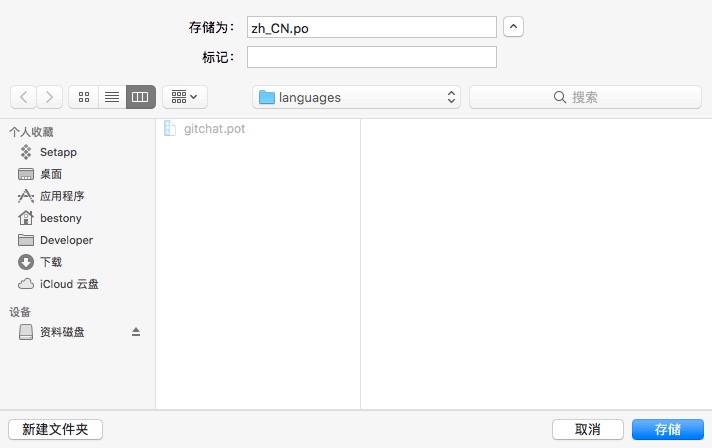
保存后,会自动在这个文件夹下生成两个文件,其中 zh_CN.po 文件是翻译的源码,可供我们修改使用 zh_CN.mo 则是 WordPress 用于多语言识别的二进制文件。

至此,我们完成了基本的翻译工作。
Poedit 的高级用法
翻译文件属性设置
在使用 Poedit 时,应该设置一下你的自己的译者信息。
单击「编目」|「属性」命令,可以看到属性设置,可以修改信息为你自己的:
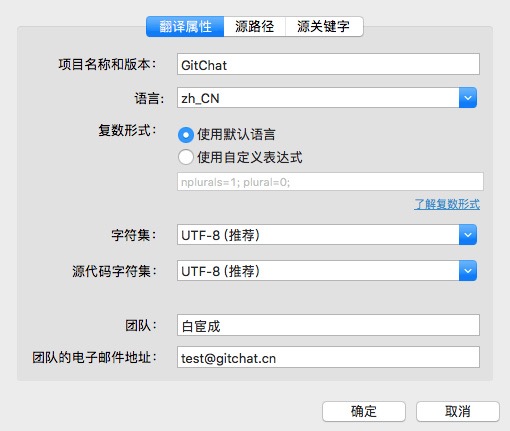
在「源关键字」一项中,可以看到所有 Poedit 会识别的 WordPress 的多语言输出函数:
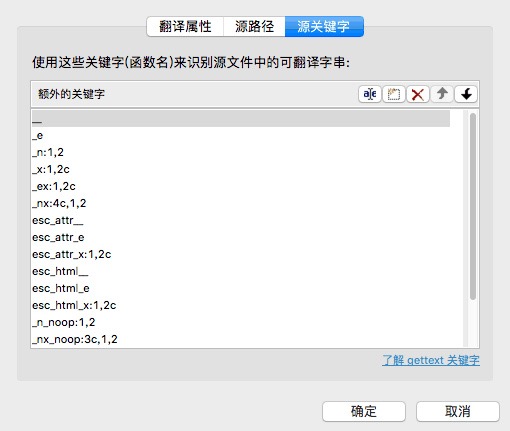
可以到 WordPres 的官网文档中查询这些函数的用法,使用这些函数来完成你的开发。
自动填充翻译
我之所以喜欢使用 Poedit 来做翻译,很大程度上是因为 Poedit 的记忆库功能,Poedit 的记忆库功能可以学习我以往的翻译内容,来填充记忆库,当我再进行翻译时,会自动从记忆库匹配完全一样的词条出来,这让翻译有了累计效应,你翻译和处理的主题、插件越多,翻译、处理主题就越快,因为很多内容都是之前曾经翻译过的,只需要再判断是否符合当前这个场景即可。
单击菜单栏中的「编目」—「从 TM 中填补缺少的翻译」命令,可以勾选第一项,这样就只匹配完全一致的词条,可以提升准确率,同时减少工作:
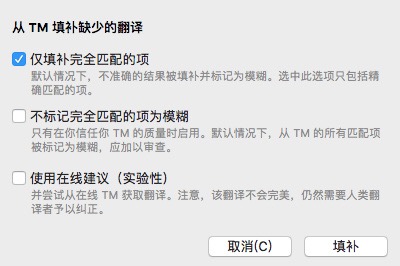
如果你已经翻译过多次,而且每次匹配的效果都不错,那么可以勾选第二项。如果没有勾选,匹配的项目会被标记为模糊,还需要手动确认是否匹配。
总结
经过这节课我们学习了如何汉化一个主题,插件的操作基本是一致的,将核心代码添加到插件的核心文件即可。
京ICP备2022003750号-2